【分享批量给Excel表格中数据添加符号的操作流程】
估计有的用户还不了解怎样批量给Excel表格中数据添加符号的操作,下文经验啦就批量给Excel表格中数据添加符号的操作流程,希望对你们有所帮助哦 。
批量给Excel表格中数据添加符号的操作流程

由于不同工作内容需要不同格式的数据,所以在Excel工作表中,会有各种各样类型的数据,所以在录入数据时,必须要先理解这份工作表中数据类型的含义 , 理清它们之间的区别 。其实各类数据在输入、使用和修改的时候 , 都有很多小技巧可以利用,了解和掌握了这些技巧,就可以帮助我们高效并圆满地完成工作 。
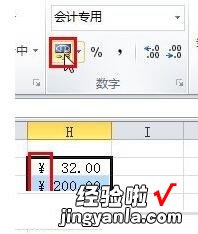
概括地说,数值类数据可以理解为一些计量数字,也就是用于各种数学计算的数据,比如员工年龄、工资数、销售业绩等等 , 在Excel中都被称为“数值”类数据 。
在录入这类数据时,有时需要加入一些符号标记 , 比如录入金额时需要加入¥符号,或者录入增长率、完成率等数据时 , 需要在数字后面加上%百分号 。如果所有数据都手动输入这些符号,必定会降低录入速度,所以我们要让Excel自己来加这些符号 。
例如要在Excel中输入大量表示金额的数字时,每个金额数都要加上货币符号¥ 。正常情况下输入¥需要按住shift +
4,但在Excel中,我们可以先把所有金额数据输入到表格中,然后选中这些单元格,点击Excel功能菜单中的“会计数字格式”按钮,这些数字就会自动加上¥前缀,并自动显示出小数点后两位 。
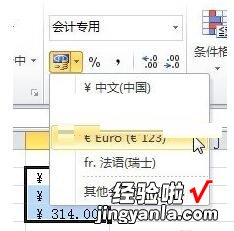
点击“会计数字格式”按钮旁边的小三角,还可以选择其它国家的货币符号 。
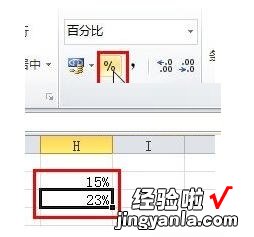
同样,要批量给单元格中的数字加上百分号,也可以通过%快捷按钮来实现 。
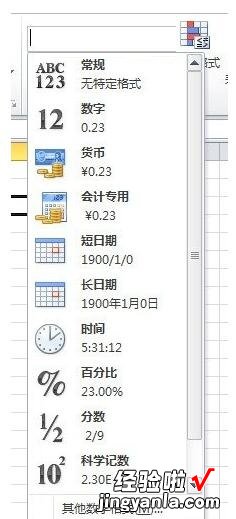
除货币符号和百分号,点击Excel“数字”菜单中的单元格属性下拉菜单,还能将单元格中的数字设为更多类型 。
提示:
在输入百分比数值时,要注意输入数字与加百分号的顺序 。举例来说,要输入15%这个数值时 , 如果先输入数字,再点击百分号按钮,那么单元格中的数字就应该是0.15,而不是15 , 这样点击百分号按钮后,得到的才是15%,否则就会变成1500%;若事先知道哪些单元格中需要百分比数值,也可以在单元格中还没有数字时,就点击百分号按钮,这样在这个单元格输入15,得到的就是15%了 。
还不会批量给Excel表格中数据添加符号的朋友们,不要错过经验啦带来的这篇文章哦 。
